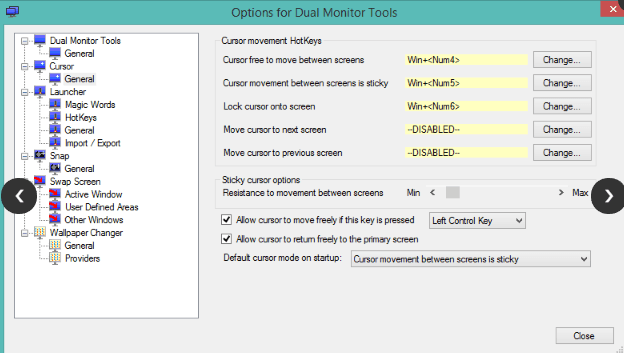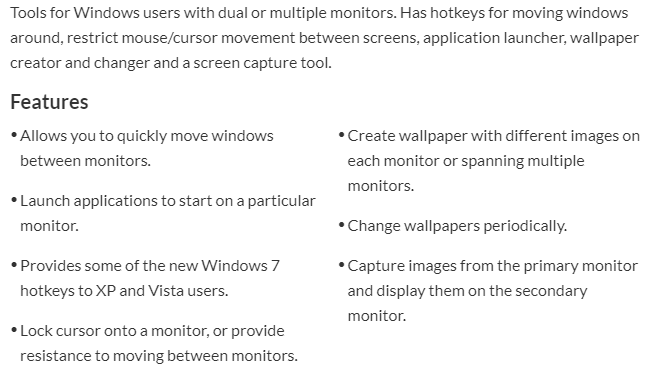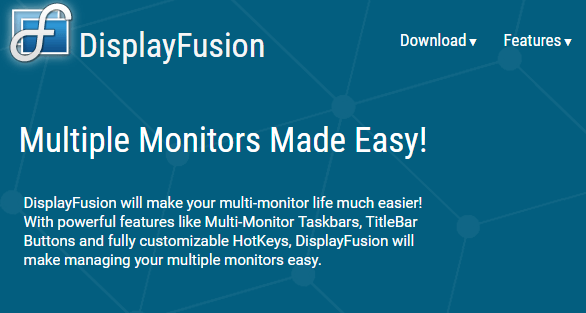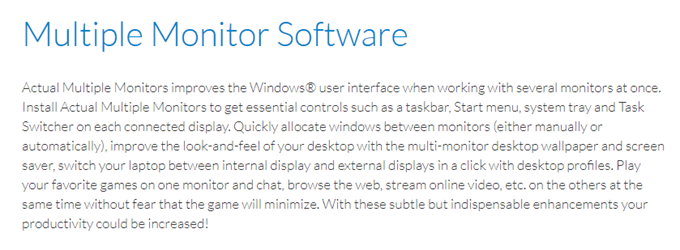اگر شما در IT هستید، احتمالا در دفتر یا خانه خود یک مانیتور چند مانیتور دارید، درست است؟ من در حال حاضر از مانیتورهای دوگانه در دفتر و در خانه استفاده می کنم. هنگامی که شما شروع به استفاده از یک کامپیوتر با بیش از یک مانیتور می کنید، تقریبا غیرممکن است که به یک مورد بروید.
دو مانیتور عالی هستند زیرا شما همزمان با چندین برنامه تمام صفحه کار می کنید. اگرچه بسیاری از افراد تنها در یک زمان در یک کامپیوتر کار می کنند، معمولا افراد IT حداقل 10 تا 15 پنجره مختلف را در هر زمان خاص باز می کنند.
شما می توانید از ویژگی های نسخه های جدید تر 0 استفاده کنید.، اما این به همان اندازه که دارای مانیتورهای چندگانه نیست. مانیتورهای دوگانه ما را موثرتر می کند. با این حال، اگر از مانیتورهای دوگانه با گزینه های گرافیکی ویندوز پیش فرض استفاده می کنید، واقعا از دست می دهید. چندین چیز وجود دارد که من در مورد تنظیمات مانیتور دوگانه پیش فرض متنفرم:
1. برای حرکت یک برنامه از یک مانیتور به دوم یا سوم، ابتدا باید برنامه را به حداقل برسانید و سپس آن را به مانیتور دیگر بکشید! درد سلطنتی.
2. حتی اگر برخی از برنامه ها روی مانیتور اصلی شما و برخی از مانیتور ثانویه شما باشد، تمام برنامه ها در نوار وظیفه ظاهر می شوند. این باعث می شود که برنامه ای که روی آن نظارت می کند، بسیار مشکل باشد. این کار بسیار ساده تر برای داشتن یک نوار وظیفه جداگانه برای هر مانیتور با برنامه های نشان داده شده در آن مانیتور خاص است. (این دیگر در ویندوز 8 و ویندوز 10 درست نیست)
3. هیچ راهی برای کشیدن یک برنامه به طور کامل در هر دو مانیتور وجود ندارد. این واقعا عالی است اگر شما یک صفحه گسترده طولانی اکسل است که نیاز به بسیاری از پیمایش. اگر بتوانید برنامه را در دو یا سه مانیتور بچرخانید، می توانید ستون های 2 تا 3 برابر را مشاهده کنید.
برای غلبه بر این محدودیت ها، شما باید از نرم افزار مدیریت چند مانیتور شخص ثالث استفاده کنید. واقعا یک زن و شوهر به ذکر است که برخی از آنها آزاد هستند.
دو ابزار مانیتور
ابزار مانیتور دوگانه یک برنامه کاملا منبع باز است که اغلب به روزرسانی می شود. این یک تن از ویژگی ها و گزینه های است که شما اجازه می دهد کنترل تقریبا هر جنبه ای از تنظیمات مانیتور دوگانه.
DisplayFusion
برای نصب مانیتور دوگانه خودم، خریدم DisplayFusion را به پایان رسید، زیرا همچنین دارای چندین ویژگی است، از دو ابزار مانیتورینگ. آنها نسخه رایگان دارند، اما من تصمیم گرفتم 29 دلار برای نسخه Standard Pro صرف کنم.
از همه گزینه های پرداخت شده بهترین انتخاب. این ویژگی حتی دارای چند ویژگی خاص است که مخصوص ویندوز 10 هستند، که تقریبا هیچ نرم افزاری دیگر نیست. من همچنین ویژگی triggers را دوست دارم، که منحصرا برای DisplayFusion است.
چند مانیتور واقعی
مانیتورهای چندگانه واقعی یک برنامه از DisplayLink است. قیمت نرم افزار 25 دلار است، اما یک محاکمه آزاد دارد.
UltraMon

UltraMon همچنین یک ابزار خوب برای سیستم های چند مانیتور است، اما این به عنوان ویژگی غنی به عنوان دیگران ذکر شده در بالا همچنین هزینه آن 40 دلار است.
به طور کلی، UltraMon یک برنامه مناسب برای مدیریت نمایش های چندگانه است.
MultiMon
MultiMon یک برنامه قدیمی است که هنوز هم در اکثر نسخه های ویندوز کار می کند. این برنامه در دو نوع طعم دهنده قرار می گیرد: رایگان و PRO. نسخه رایگان اساسا یک نوار کار دوم را به مانیتور دوم اضافه می کند. این در مورد نسخه رایگان است، واقعا هیچ توابع مفید وجود دارد.
با این حال، اگر شما مایل به صرف پول و گرفتن دو نوار وظیفه است که تنها برنامه های کاربردی از این مانیتور را نشان می دهد، این به خوبی کار می کند ( هر چند ویندوز این کار را به صورت خودکار انجام می دهد). نسخه PRO برخی از ویژگی های دیگر مانند توانایی کشیدن یک برنامه در چندین دسکتاپ، مدیریت بهتر پنجره ها بین صفحات با وضوح های مختلف، پشتیبانی از تم برای نوار دوم / سوم و غیره
هزینه های نسخه PRO 35 دلار، که واقعا به نظر من بالا است! این نیز از سال 2013 به روز نشده است، که توصیه می شود بسیار سخت است.
این ها بهترین گزینه هایی هستند که در حال حاضر برای مدیریت مانیتورهای دوگانه استفاده می شود. در اینجا واقعا هیچ چیز دیگری در این دسته وجود ندارد. اگر از برخی برنامه های دیگر استفاده می کنید، به نظرات ما اطلاع دهید. لذت ببرید!